一般在用u盘重装win10系统之前,我们还需要先制作好u盘启动盘,需要借助到好用的装机工具。有网友想了解怎么制作win10系统u盘启动盘,下面小编就教下大家win10系统u盘启动盘制作步骤
现在很少人采用光盘启动的传统方法来重装win10系统了,更多人选择win10系统制作U盘启动盘重装。那么要怎么制作win10系统启动盘呢?下面教下大家win10系统u盘启动盘制作教程。
工具/原料
系统版本:win10专业版
品牌型号:戴尔成就5880
软件版本:小鱼在线重装系统工具 12.5.49.1870
方法一、win10系统u盘启动盘制作步骤
1、在线下载小鱼系统软件,点击左侧制作系统,插入U盘,点击开始制作。
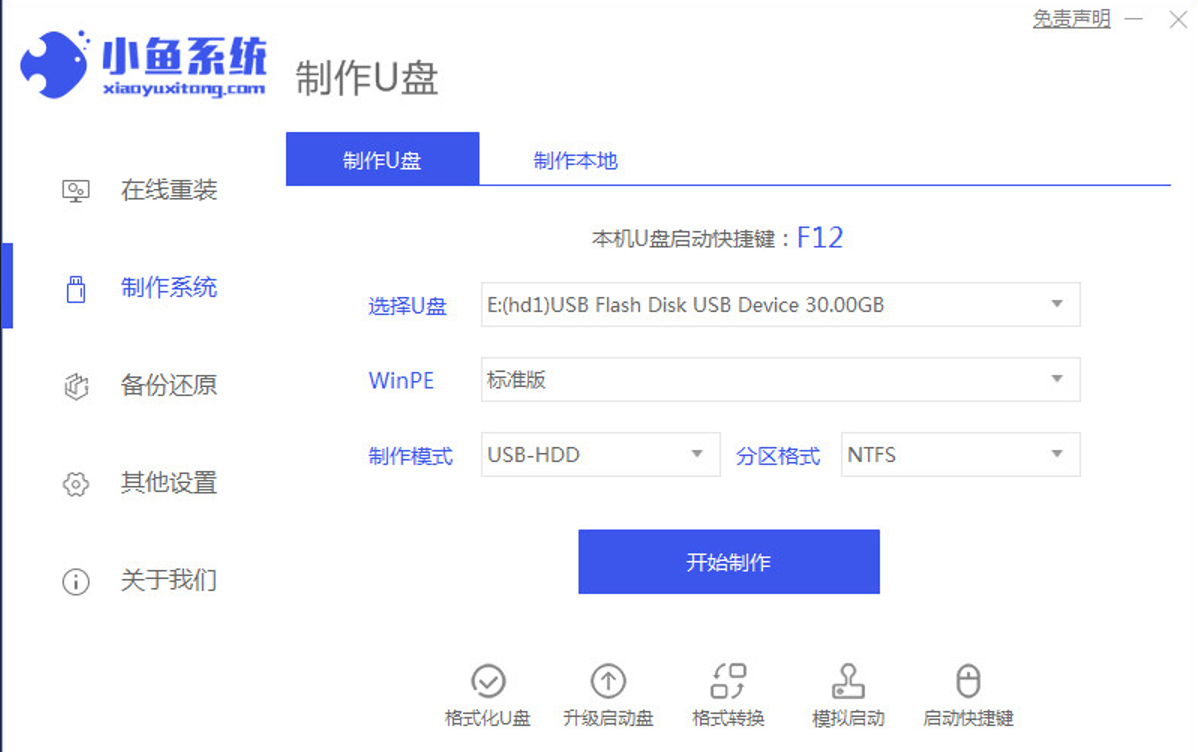
2、选择要下载的win10系统,点击开始制作。
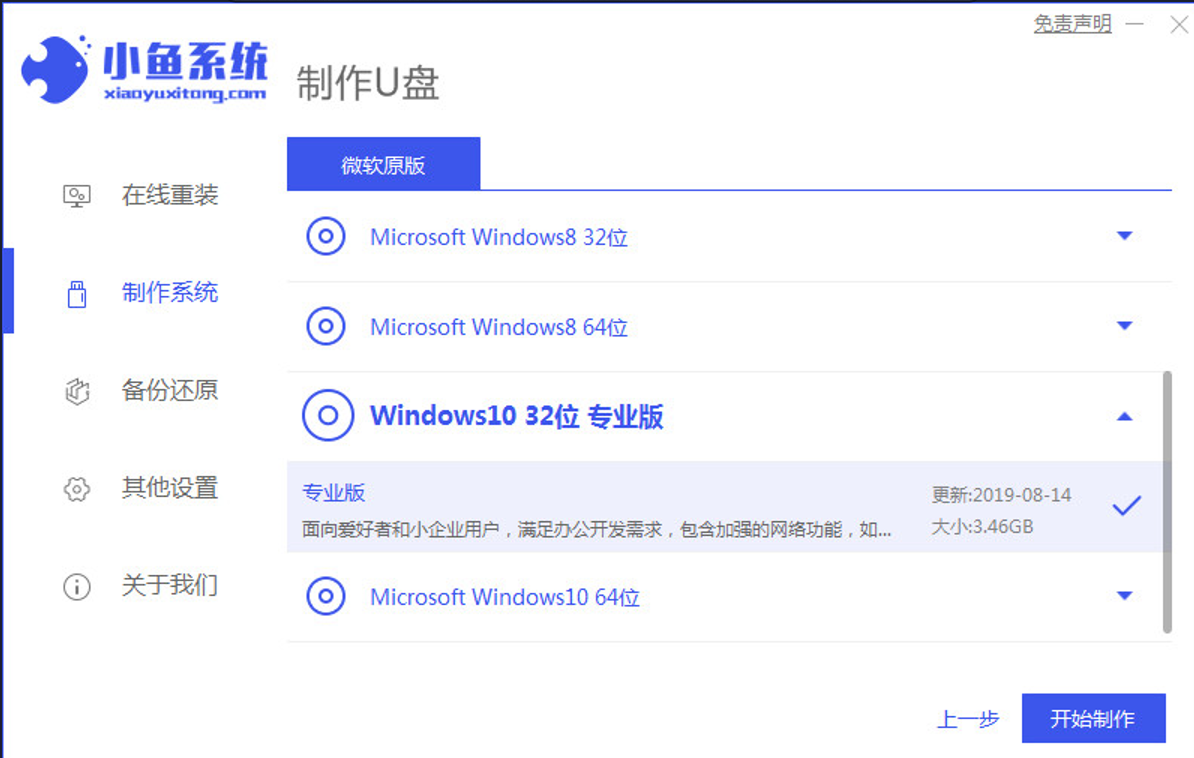
3、制作启动盘前确认已备份好U盘内的资料,点击确定。
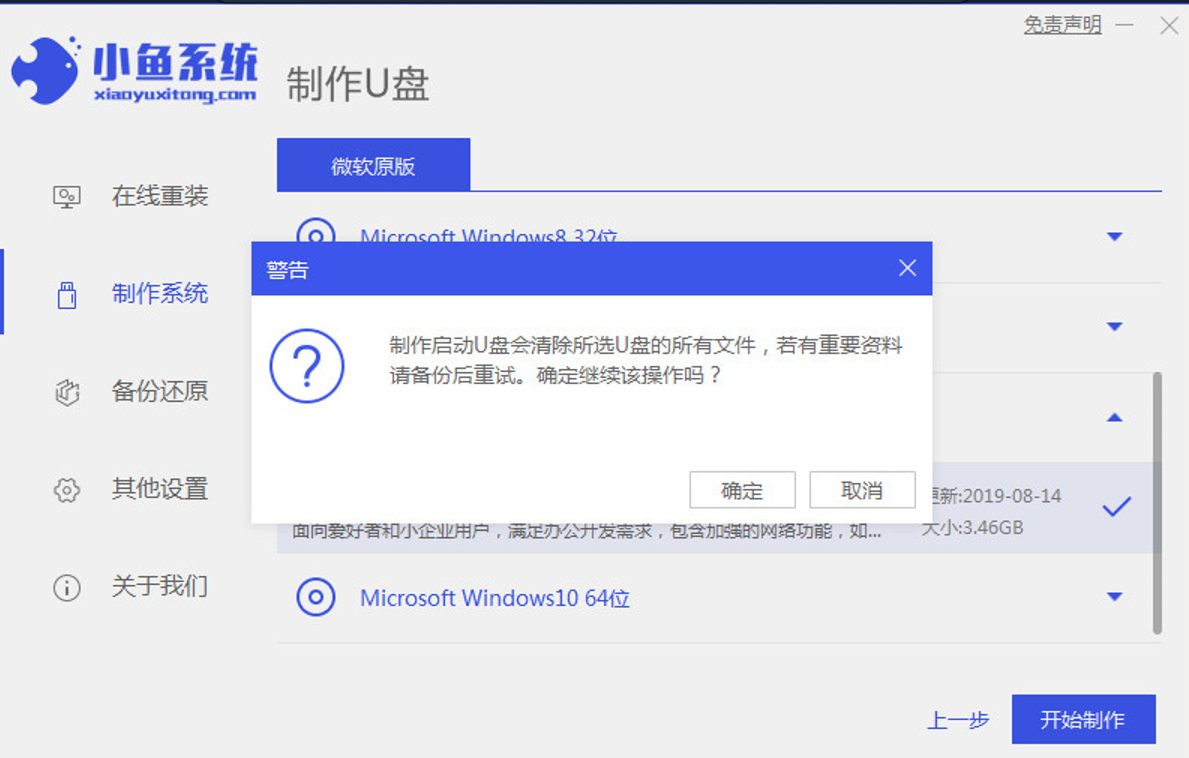
4、等待软件下载pe系统等资料,进行分区。
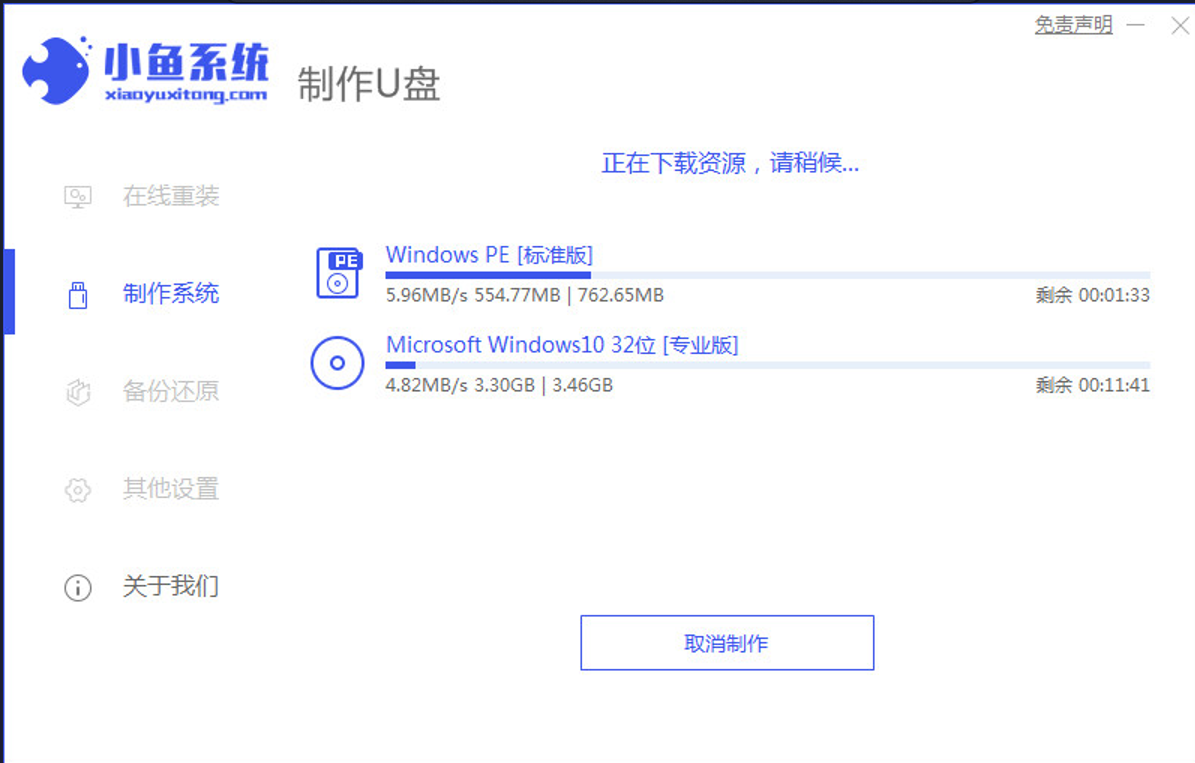
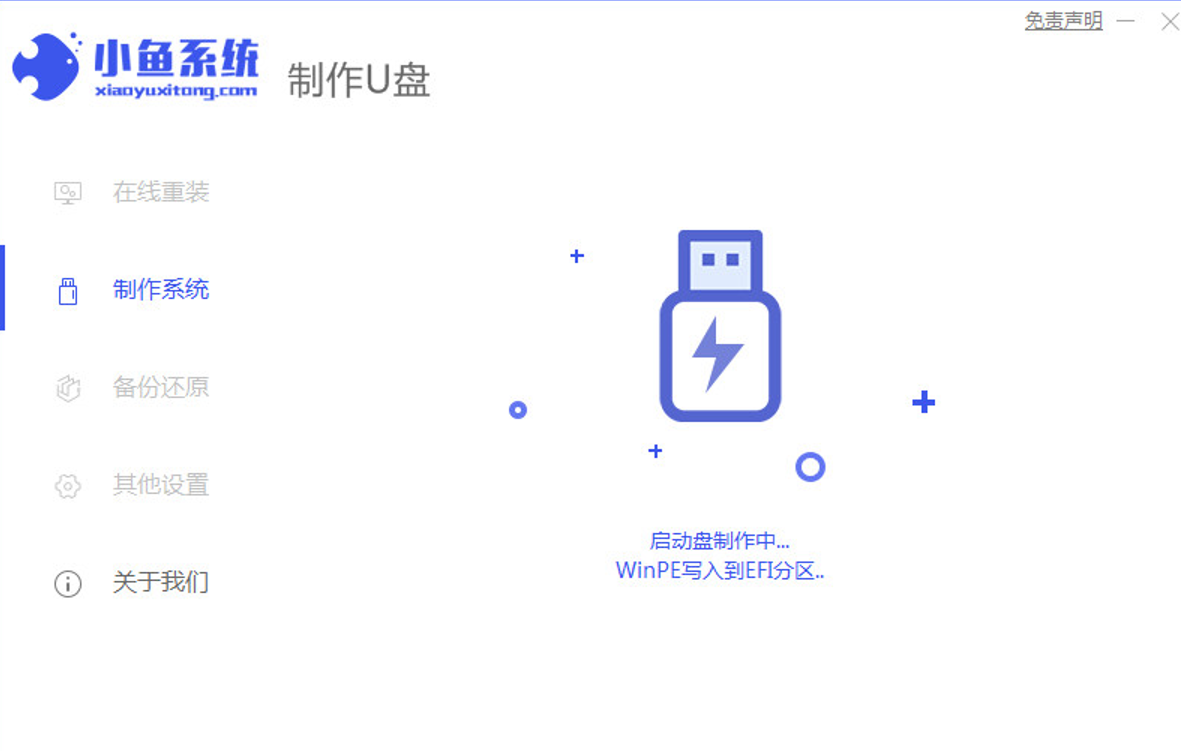
5、提示启动盘制作成功后,点击预览。
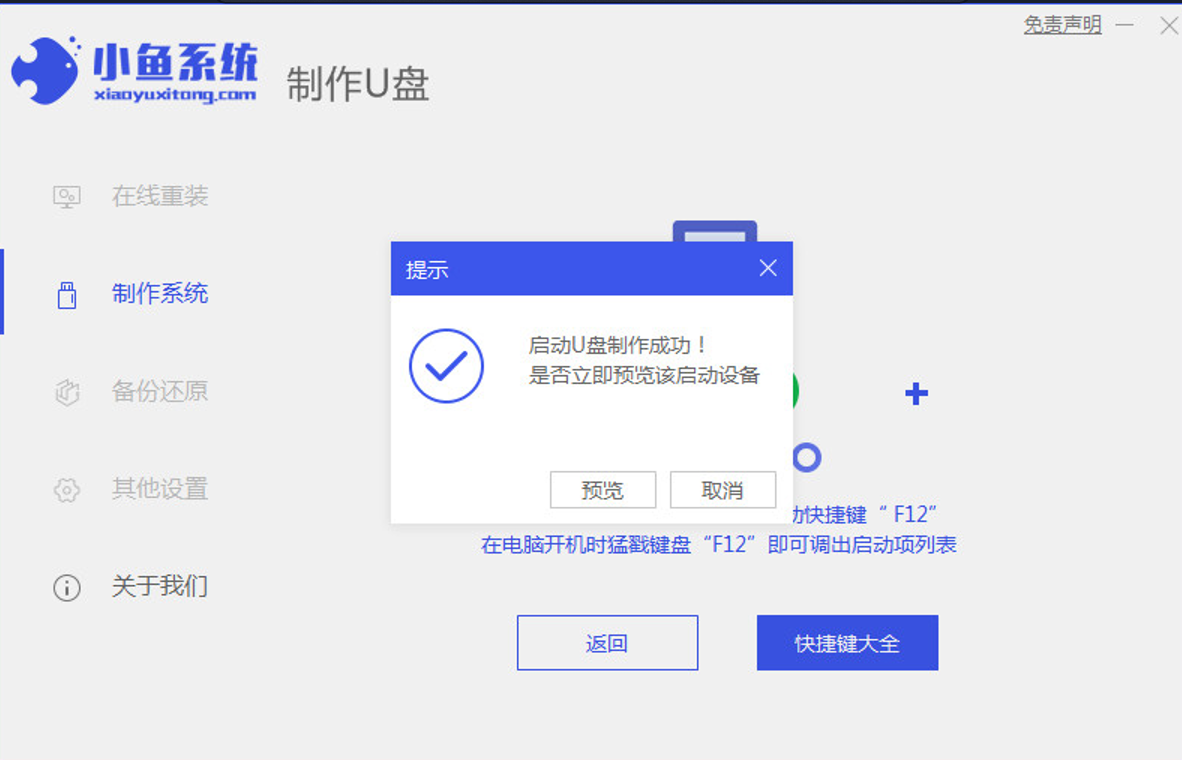
6、记住自己电脑型号的启动热键,完成。
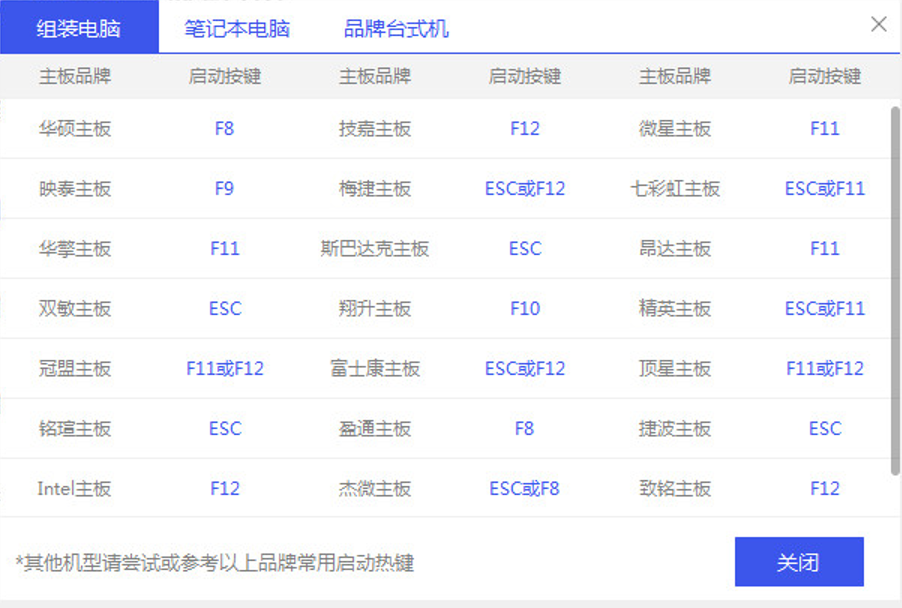
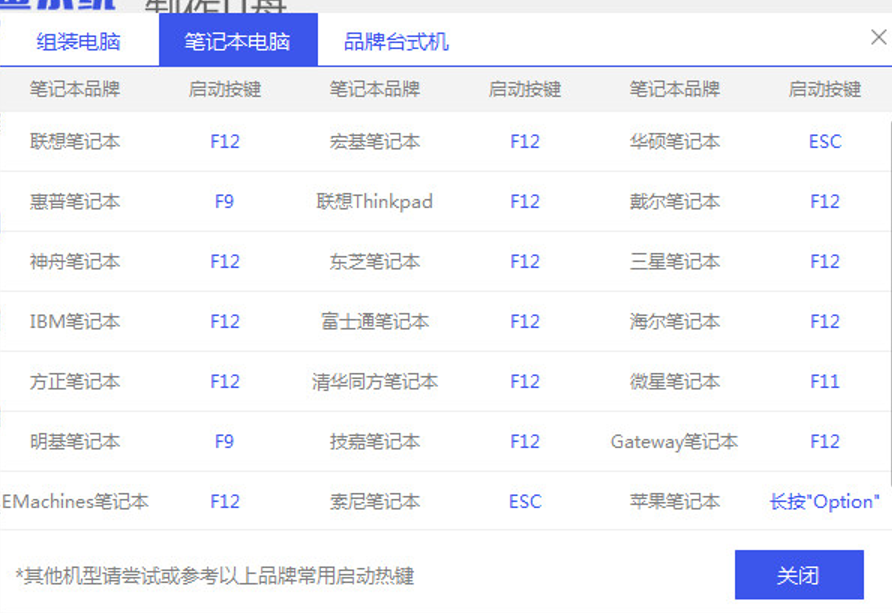
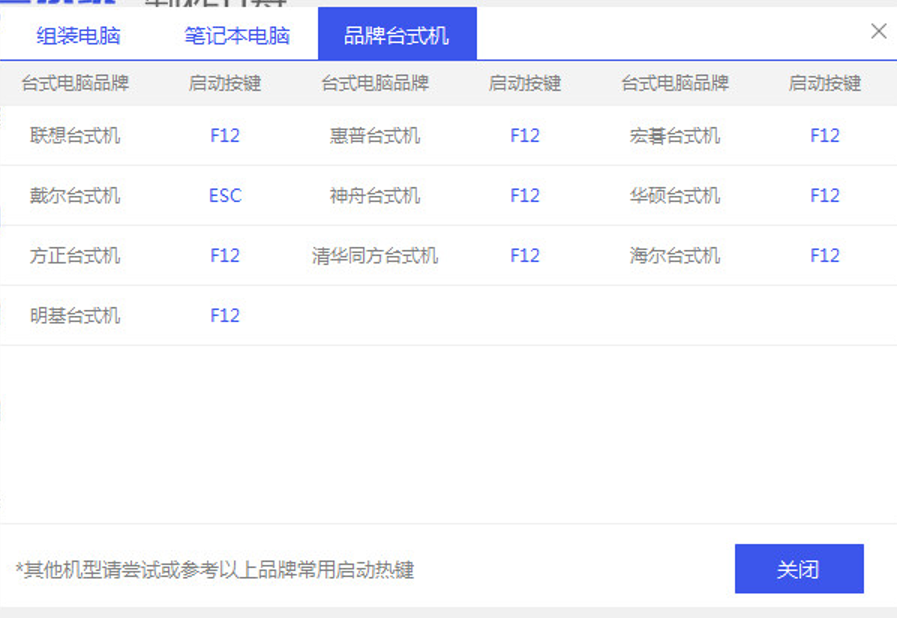
总结
1、在线下载小鱼系统软件,点击左侧制作系统,插入U盘,点击开始制作。
2、选择要下载的win10系统,点击开始制作,制作启动盘前确认已备份好U盘内的资料,点击确定。
3、等待软件下载pe系统等资料,进行分区,提示启动盘制作成功后,点击预览。
4、记住自己电脑型号的启动热键,完成。
【文章由高防cdn http://www.juniucdn.com处的文章,转载请说明出处】